Vì một lý do nào đó mà bạn không muốn để ảnh của mình làm ảnh đại diện trên Facebook nữa. Nhưng bạn lại không biết cách để avatar mặc định trên Facebook như thế nào? Hãy cùng chúng tôi tìm hiểu chi tiết trong bài viết dưới đây nhé!
1. Avatar mặc định trên Facebook là gì?
Trước khi tìm hiểu cách để avatar mặc định trên Facebook, chúng ta cùng tìm hiểu xem avatar mặc định của Facebook là gì?

Avatar mặc định của Facebook là hình ảnh đại diện trống, được hiển thị dưới dạng thumbnail mặc định của Facebook. Lý do của việc để ảnh đại diện mặc định là vì người dùng không muốn công khai hình ảnh cá nhân của mình trên mạng xã hội hoặc tránh để lộ thông tin khi muốn lập nick phụ nhằm mục đích công việc.
2. Cách để avatar mặc định trên Facebook đơn giản
2.1. Cách để avatar mặc định trên Facebook bằng điện thoại
Để thực hiện cách để avatar mặc định trên Facebook bằng điện thoại, bạn thực hiện theo các bước hướng dẫn dưới đây:
Bước 1: Đầu tiên, bạn mở ứng dụng Facebook trên điện thoại của bạn lên > Rồi nhấp vào biểu tượng 3 dấu gạch ngang ở góc trên cùng bên phải màn hình ( Đối với điện thoại Android) và góc dưới cùng bên phải màn hình ( Đối với điện thoại Iphone) > Sau đó bạn nhấn vào xem trang cá nhân của mình.
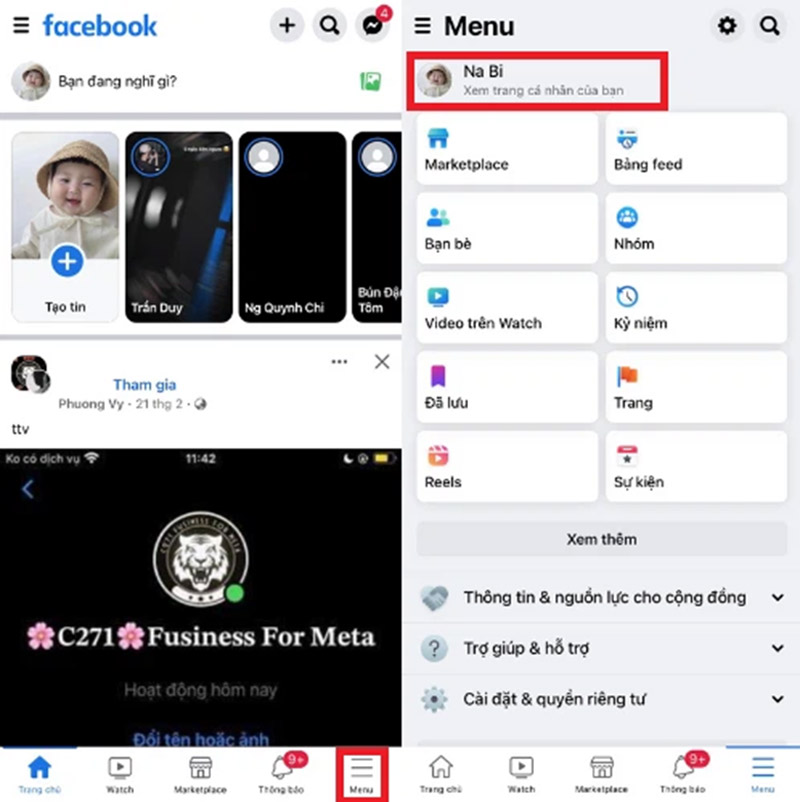
Bước 2: Sau đó, bạn nhấn vào ảnh đại diện mà bạn đang thiết lập cho tài khoản Facebook của mình > Chọn vào Xem ảnh đại diện.
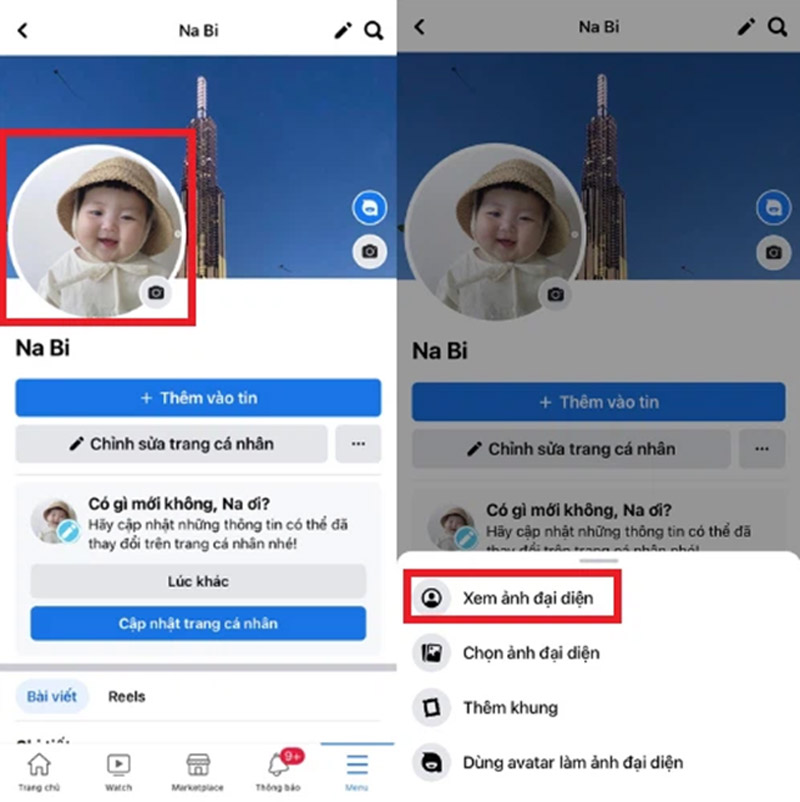
Bước 3: Sau đó, bạn chọn vào biểu tượng ba chấm ở góc phải phía trên và nhấn vào Xóa ảnh.
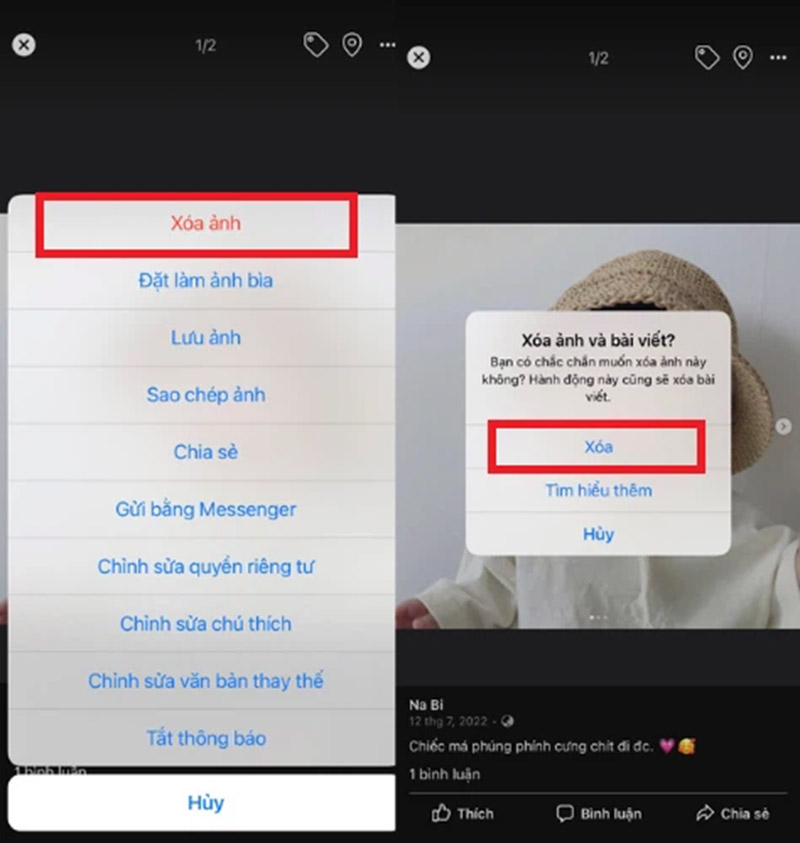
Bạn chọn Xóa để xác nhận lại một lần nữa là xong. Giờ đây ảnh đại diện của bạn đã trở về trạng thái mặc định trên Facebook.
2.2. Cách để avatar mặc định trên Facebook bằng máy tính
Để thực hiện cách để avatar mặc định trên Facebook bằng máy tính, bạn thực hiện theo các bước hướng dẫn dưới đây:
Bước 1: Đầu tiên, bạn truy cập vào Facebook trên trình duyệt máy tính > Rồi nhấn vào ảnh đại diện ở góc trên bên phải màn hình > Chọn vào Tên của bạn để truy cập vào trang cá nhân.
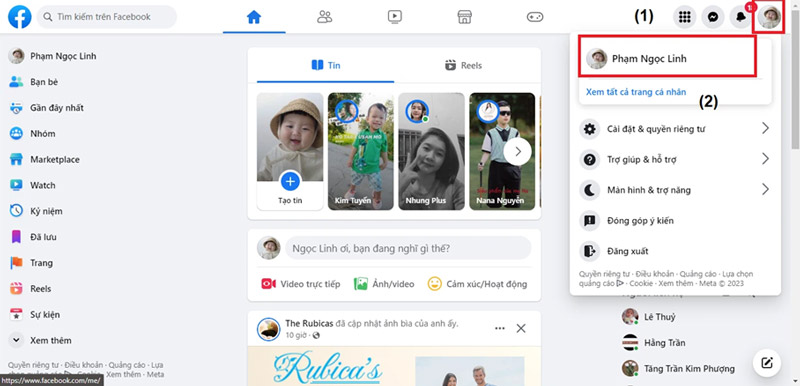
Bước 2: Sau đó, bạn nhấn vào ảnh đại diện của mình rồi chọn Xem ảnh đại diện.
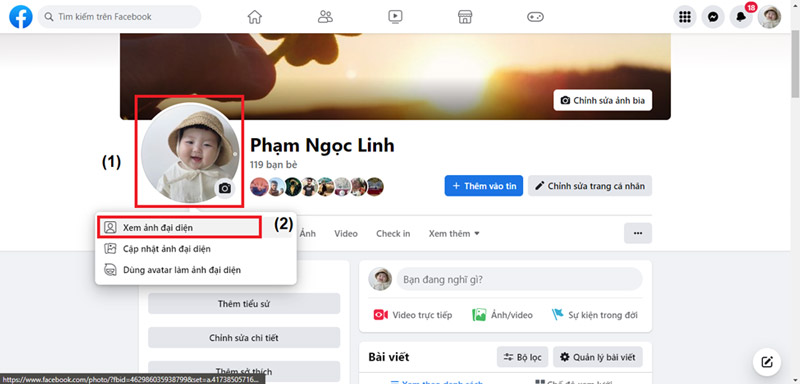
Bước 3: Cuối cùng, bạn chọn vào biểu tượng dấu ba chấm bên góc bên trái > Và chọn Xóa ảnh.
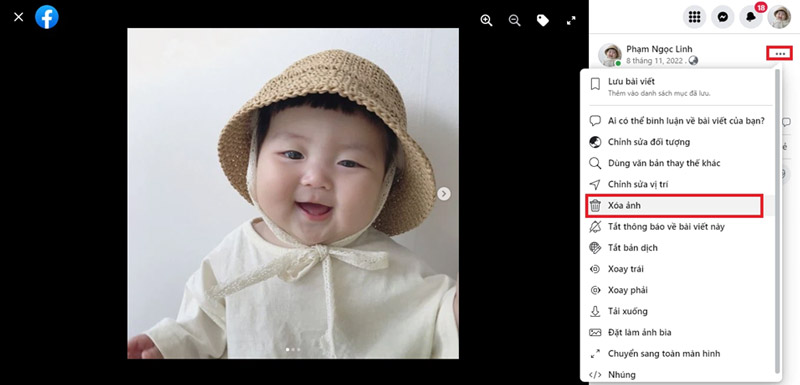
Bạn tiến hành chọn Xóa một lần nữa để xác nhận thao tác của mình. Lúc này avatar của bạn sẽ ngay lập tức trở về trạng thái mặc định ban đầu.
3. Các câu hỏi liên quan đến avatar mặc định trên Facebook
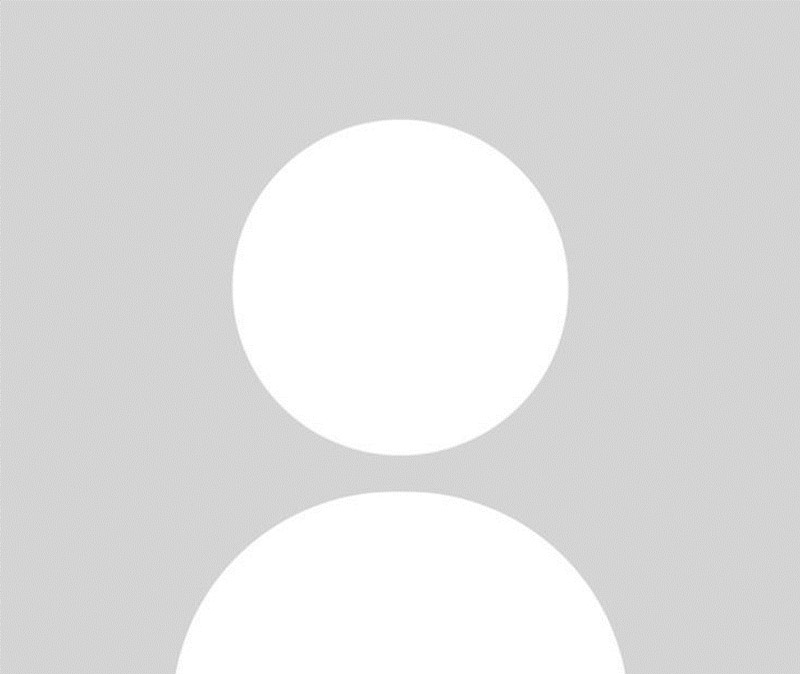
Sau khi đã tìm hiểu về cách để avatar mặc định trên Facebook bằng cả máy tính và điện thoại ở trên. Có thể trong quá trình thực hiện, bạn sẽ gặp phải một số thắc mắc cần lời giải đáp. Hãy tham khảo một số câu hỏi dưới đây xem có giải quyết được vấn đề của bạn không nhé!
3.1. Để avatar Facebook mặc định có được bạn bè tương tác không?
Khi bạn thực hiện cách để ảnh đại diện mặc định trên Facebook thì mặc định ảnh đại diện của bạn chỉ là một hình ảnh thumbnail và bạn bè chỉ có thể nhìn thấy chứ không thể tương tác với hình ảnh đó.
Nếu muốn bạn bè của mình có thể tương tác bằng cách like, bình luận hoặc share hình mặc định này thì bạn có thể lên mạng tải về một hình ảnh tương tự rồi đặt là avatar.
3.2. Có thể đổi avatar mặc định trên Facebook khác giới tính của mình được không?
Trước đây việc đặt avatar mặc định trên Facebook sẽ là hình chàng trai hay cô gái phụ thuộc vào giới tính bạn cài đặt lúc tạo tài khoản là nam hay nữ. Nhưng bây giờ hình đại diện mặc định trên Facebook chỉ là hình ảnh một người màu trắng không phân biệt nam nữ. Do đó, bạn không thể đổi giới tính của hình nền mặc định được nữa.
3.3. Nếu đang để avatar mặc định có đổi avatar mới được không?
Bạn hoàn toàn có thể đổi hình đại diện khác bất cứ lúc nào vì ảnh đại diện mặc định chỉ là một hình ảnh trống, không ảnh hưởng gì đến việc thay đổi của bạn.
4. Lời kết
Trên đây là toàn bộ thông tin về cách để avatar mặc định trên Facebook mà chúng tôi tìm hiểu được. Hy vọng qua bài viết có thể giúp các bạn thành công thay đổi ảnh đại diện về mặc định để phù hợp với mục đích, nhu cầu của mình. Bên cạnh đó, hãy truy cập ngay tanglikefanpage.info để xem thêm các bài viết hữu ích khác nhé!
